在撰写文档时,我们有时需要对某些字或词进行特殊设置以突出其重要性、含义或用途,无论是为了美观,还是为了强调,掌握如何在Word中设置特殊字是非常有用的技能,本文将详细介绍在Microsoft Word中如何设置特殊字的几种方法。
方法一:使用粗体、斜体和下划线
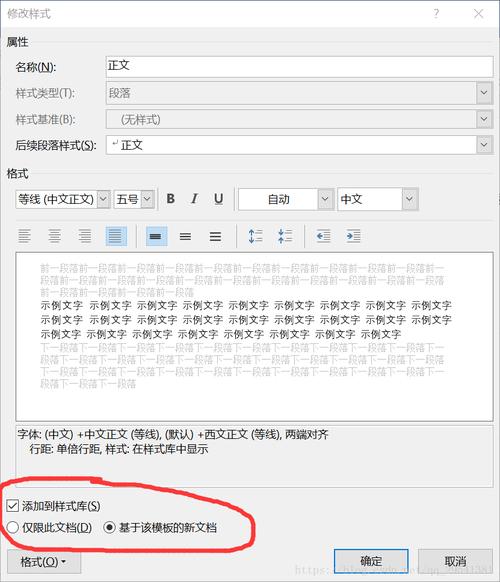
这是最基本也是最常用的文本格式化方法,你可以通过以下步骤来设置:
1、选择文本:用鼠标拖动选择你想要设置的文本。
2、应用格式:
粗体:点击工具栏上的“B”按钮(快捷键Ctrl+B)。
斜体:点击工具栏上的“I”按钮(快捷键Ctrl+I)。
下划线:点击工具栏上的“U”按钮(快捷键Ctrl+U)。

这些格式可以单独使用,也可以组合使用,例如同时加粗和斜体。
方法二:更改字体和大小
改变字体和字号也是一种有效的强调方式,操作步骤如下:
1、选择文本:同上,选中需要修改的文本。
2、更改字体:
转到“开始”标签页。
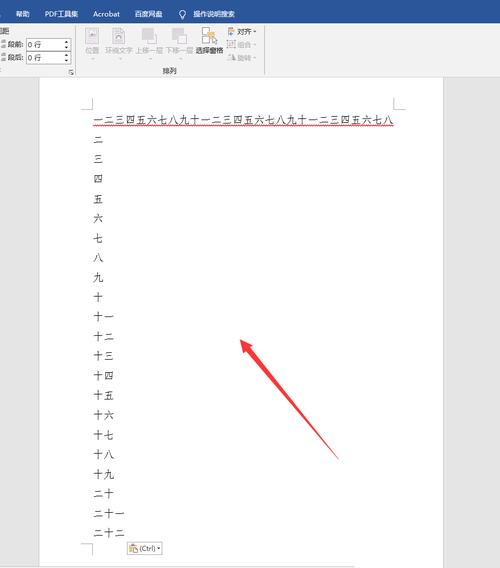
在“字体”组中,从下拉菜单中选择合适的字体。
3、调整字号:
在“字体”组中,通过点击增大或减小字号的按钮(A^和A_)来调整字号,或者直接输入具体的字号数字。
方法三:使用颜色和高亮显示
给文字添加颜色或高亮显示可以让它们更加醒目。
1、选择文本:首先选中要修改的文字。
2、应用颜色:
转到“开始”标签页。
在“字体”组中,点击“字体颜色”按钮(字母A下方有一条下划线),然后从颜色面板中选择你喜欢的颜色。
3、高亮显示:
同样在“开始”标签页。
点击“文本高亮颜色”按钮(形状像一支荧光笔),然后选择一种高亮颜色。
方法四:添加边框或底纹
为文字添加边框或底纹可以进一步突出它们。
1、选择文本:选中需要添加边框或底纹的文本。
2、添加边框:
转到“页面布局”标签页。
在“页面边框”组中,点击“边框”按钮旁边的小箭头,选择“边框和底纹”。
在弹出的对话框中,选择“方框”选项,并设置好样式、颜色和宽度。
3、添加底纹:
同样在“边框和底纹”对话框中。
切换到“底纹”选项卡。
选择一个填充颜色,然后点击“确定”。
方法五:使用艺术字
艺术字是一种更具创意的方式来展示特殊文字。
1、插入艺术字:
转到“插入”标签页。
在“文本”组中,点击“艺术字”,选择一个你喜欢的艺术字样式。
2、编辑艺术字:
输入你想要的文字。
你还可以通过拖动艺术字周围的控点来调整其大小和形状。
是在Word中设置特殊字的几种常见方法,根据不同的需求和场合,你可以灵活运用这些技巧来增强文档的表现力和可读性。
FAQs
Q1: 如何在Word中快速清除所有文本格式?
A1: 你可以使用快捷键Ctrl+Spacebar来快速清除选中文本的所有格式,恢复为默认的“正文”样式。
Q2: Word中的“字符间距”在哪里设置?
A2: 字符间距可以在“开始”标签页的“字体”组中找到,点击右下角的小箭头打开“字体”对话框,然后在“高级”选项卡中调整“间距”设置。
以上内容就是解答有关word怎么设置特殊字的详细内容了,我相信这篇文章可以为您解决一些疑惑,有任何问题欢迎留言反馈,谢谢阅读。
内容摘自:https://news.huochengrm.cn/zcjh/19630.html
